Album đã xóa gần đây trên iPhone là một tính năng cho phép bạn khôi phục ảnh hoặc video đã xóa trước đó. Nội dung đã xóa gần đây sẽ tự động bị xóa vĩnh viễn sau 30 ngày và không thể khôi phục. Trong 30 ngày này, bạn có thể khôi phục ảnh đã xóa gần đây hoặc xóa chúng vĩnh viễn. Dưới đây là hướng dẫn khôi phục ảnh đã xóa trên iPhone.
Hướng dẫn khôi phục ảnh đã xóa trên iPhone
Bước 1:
Tại giao diện trên ứng dụng Ảnh iPhone, bạn truy cập vào mục album sau đó tìm tới mục Tiện ích, nhấn tiếp vào Đã xóa gần đây.
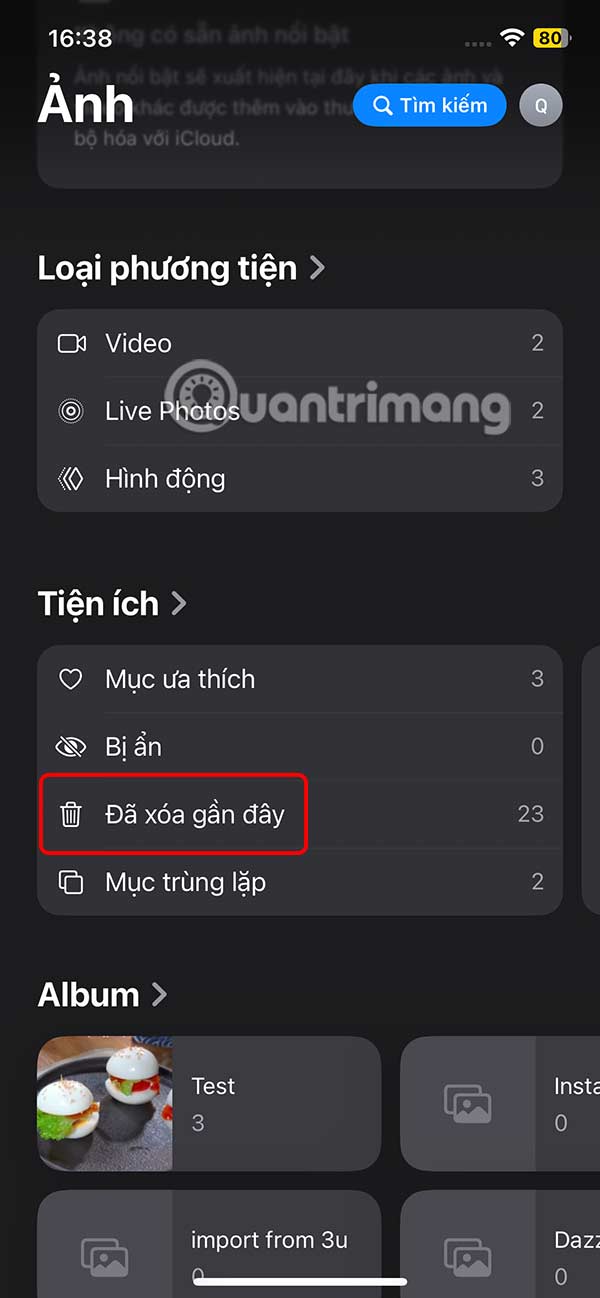
Bước 2:
Lúc này bạn sẽ nhìn thấy toàn bộ hình ảnh đã xóa trên iPhone và thời gian còn hạn để bạn khôi phục ảnh đã xóa trên iPhone. Để khôi phục ảnh đã xóa trên iPhone, chúng ta nhấn vào hình ảnh rồi chọn Khôi phục ở bên dưới để thực hiện. Lúc này bạn được hỏi có chắc chắn muốn khôi phục ảnh đã xóa trên iPhone không, nhấn Khôi phục ảnh để thực hiện.
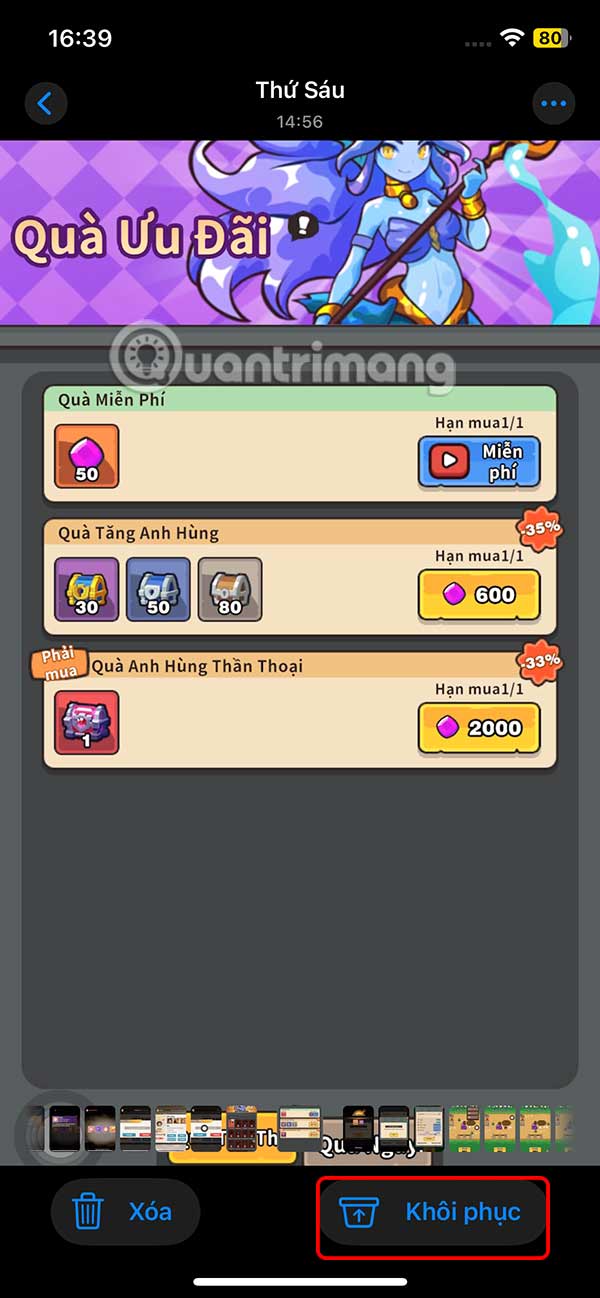
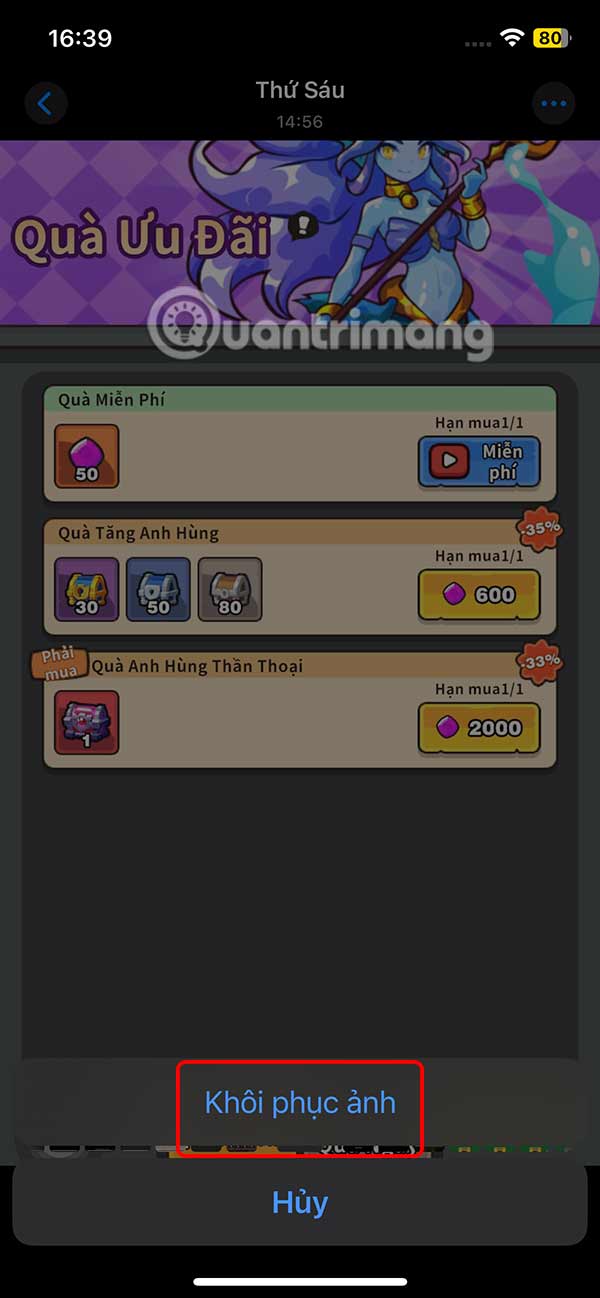
Bước 3:
Nếu muốn khôi phục nhiều ảnh đã xóa trên iPhone, chúng ta nhấn vào nút Chọn rồi nhấn vào các hình ảnh muốn khôi phục, chọn tiếp biểu tượng 3 chấm ở góc phải bên dưới. Lúc này bạn nhấn chọn Khôi phục để thực hiện.
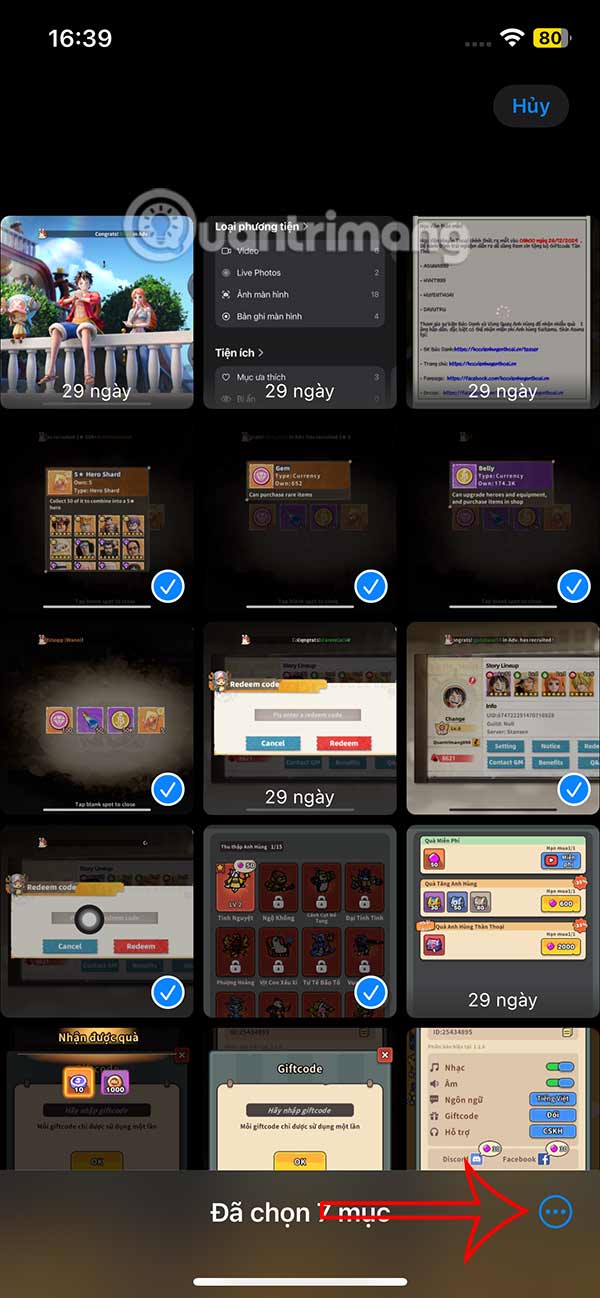
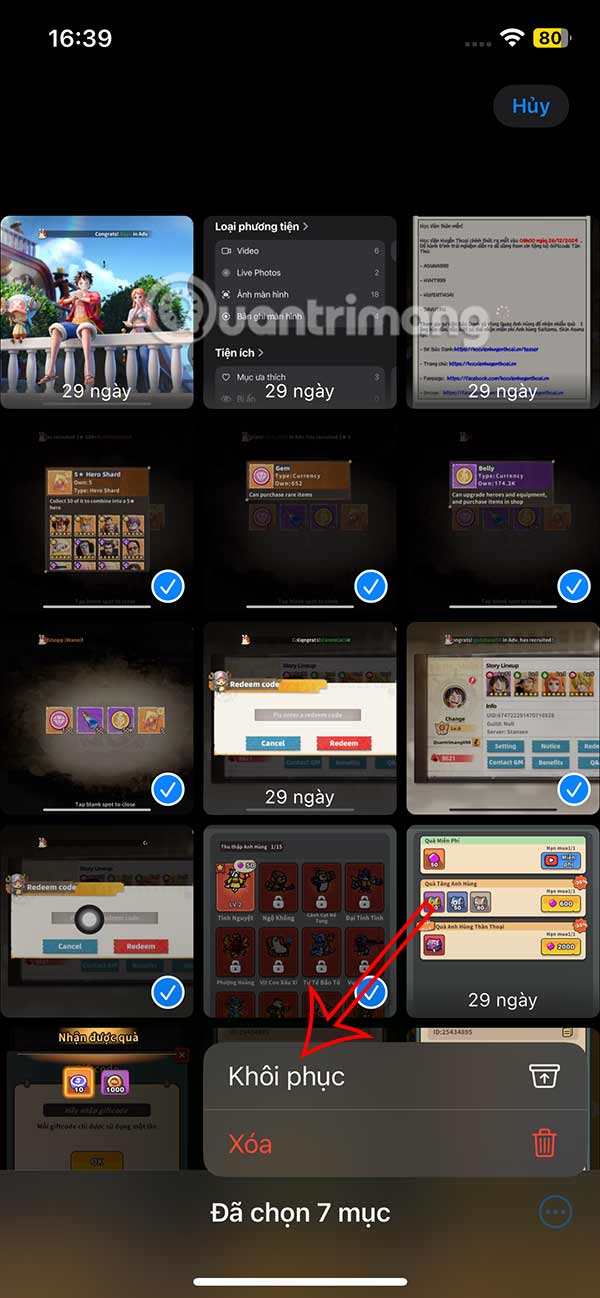
Bước 4:
Trong trường hợp bạn không nhìn thấy album Đã xóa gần đây, chúng ta kéo xuống dưới cùng rồi nhấn vào Tùy chỉnh & Sắp xếp lại để chỉnh mục hiển thị trong giao diện. Chúng ta tích chọn vào mục Tiện ích để hiển thị lại là được.
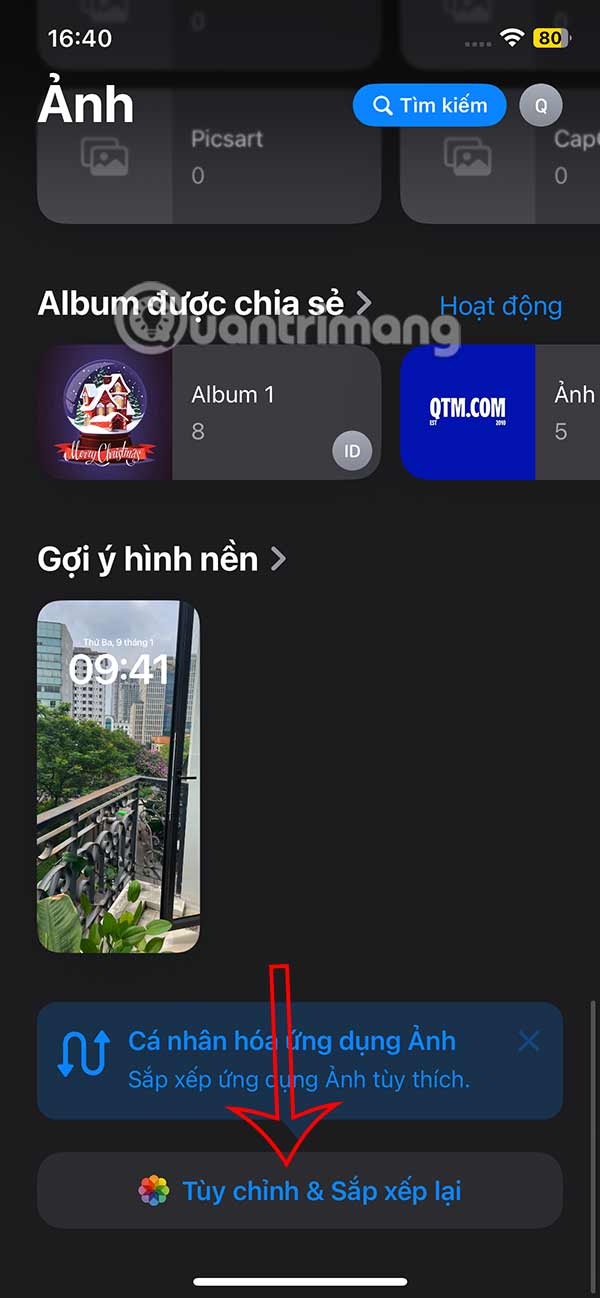
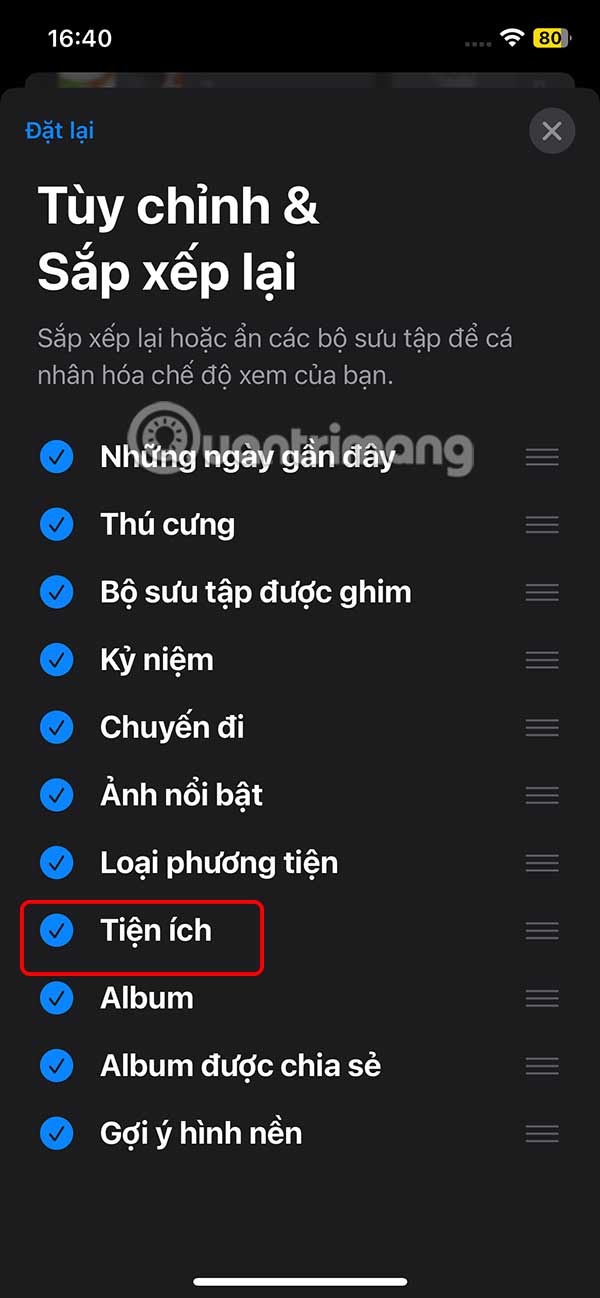
 Công nghệ
Công nghệ  AI
AI  Windows
Windows  iPhone
iPhone  Android
Android  Học CNTT
Học CNTT  Download
Download  Tiện ích
Tiện ích  Khoa học
Khoa học  Game
Game  Làng CN
Làng CN  Ứng dụng
Ứng dụng 
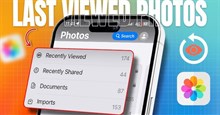

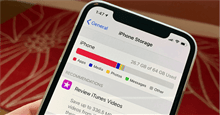


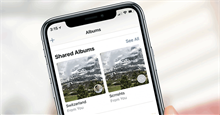

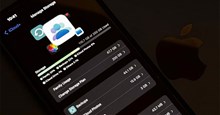





















 Linux
Linux  Đồng hồ thông minh
Đồng hồ thông minh  macOS
macOS  Chụp ảnh - Quay phim
Chụp ảnh - Quay phim  Thủ thuật SEO
Thủ thuật SEO  Phần cứng
Phần cứng  Kiến thức cơ bản
Kiến thức cơ bản  Lập trình
Lập trình  Dịch vụ ngân hàng
Dịch vụ ngân hàng  Dịch vụ nhà mạng
Dịch vụ nhà mạng  Dịch vụ công trực tuyến
Dịch vụ công trực tuyến  Quiz công nghệ
Quiz công nghệ  Microsoft Word 2016
Microsoft Word 2016  Microsoft Word 2013
Microsoft Word 2013  Microsoft Word 2007
Microsoft Word 2007  Microsoft Excel 2019
Microsoft Excel 2019  Microsoft Excel 2016
Microsoft Excel 2016  Microsoft PowerPoint 2019
Microsoft PowerPoint 2019  Google Sheets
Google Sheets  Học Photoshop
Học Photoshop  Lập trình Scratch
Lập trình Scratch  Bootstrap
Bootstrap  Văn phòng
Văn phòng  Tải game
Tải game  Tiện ích hệ thống
Tiện ích hệ thống  Ảnh, đồ họa
Ảnh, đồ họa  Internet
Internet  Bảo mật, Antivirus
Bảo mật, Antivirus  Doanh nghiệp
Doanh nghiệp  Video, phim, nhạc
Video, phim, nhạc  Mạng xã hội
Mạng xã hội  Học tập - Giáo dục
Học tập - Giáo dục  Máy ảo
Máy ảo  AI Trí tuệ nhân tạo
AI Trí tuệ nhân tạo  ChatGPT
ChatGPT  Gemini
Gemini  Điện máy
Điện máy  Tivi
Tivi  Tủ lạnh
Tủ lạnh  Điều hòa
Điều hòa  Máy giặt
Máy giặt  Quạt các loại
Quạt các loại  Cuộc sống
Cuộc sống  TOP
TOP  Kỹ năng
Kỹ năng  Món ngon mỗi ngày
Món ngon mỗi ngày  Nuôi dạy con
Nuôi dạy con  Mẹo vặt
Mẹo vặt  Phim ảnh, Truyện
Phim ảnh, Truyện  Làm đẹp
Làm đẹp  DIY - Handmade
DIY - Handmade  Du lịch
Du lịch  Quà tặng
Quà tặng  Giải trí
Giải trí  Là gì?
Là gì?  Nhà đẹp
Nhà đẹp  Giáng sinh - Noel
Giáng sinh - Noel  Hướng dẫn
Hướng dẫn  Ô tô, Xe máy
Ô tô, Xe máy  Giấy phép lái xe
Giấy phép lái xe  Tấn công mạng
Tấn công mạng  Chuyện công nghệ
Chuyện công nghệ  Công nghệ mới
Công nghệ mới  Trí tuệ Thiên tài
Trí tuệ Thiên tài  Bình luận công nghệ
Bình luận công nghệ